首页 » 软件 » 如何更改 PowerPoint 幻灯片的背景
PowerPoint 是一款演示工具,可帮助用户创建引人入胜、视觉震撼的幻灯片。自定义演示文稿最简单的方法之一就是更改幻灯片背景。在本教程中,我们将向您展示如何更改 PowerPoint 幻灯片背景,以便您创建独特而精彩的演示文稿。继续阅读,了解具体方法。
了解如何通过手机更改 PowerPoint 幻灯片的背景。
如果您是 PowerPoint 用户,您一定知道创建演示文稿时最重要的事情之一就是其视觉外观。而改善幻灯片外观的最简单方法之一就是更改背景。在本文中,我们将教您如何在移动设备上更改 PowerPoint 幻灯片的背景。
步骤 1:在手机上打开 PowerPoint
首先,你需要在手机上打开 PowerPoint 应用。如果你还没有下载,可以从移动设备的应用商店下载。
第 2 步:选择要更改的幻灯片
进入应用后,选择要更改背景的幻灯片。如果您是从头开始创建演示文稿,则可以选择当前正在处理的幻灯片。如果您正在编辑现有演示文稿,只需选择要修改的幻灯片即可。
步骤3:单击“设置背景格式”按钮
在屏幕底部,你会看到一个“格式化背景”按钮。点击它来打开背景格式化选项。
如何查看 Windows 10 PC 的 IP 号码步骤 4:选择要使用的背景类型
打开“设置背景格式”窗口后,你会看到几个用于更改幻灯片背景的选项。你可以从各种选项中进行选择,例如纯色、渐变色、图像或图案。
步骤 5:根据您的喜好自定义背景
选择要使用的背景类型后,您可以进一步自定义。您可以更改背景颜色、不透明度、添加阴影或过渡效果。您可以花时间尝试不同的选项,直到找到最适合您演示文稿的选项。
第 6 步:保存更改
完成幻灯片背景的自定义后,请务必保存更改。您可以点击屏幕右上角的“保存”按钮来保存更改。
就这样!现在你知道了如何在手机上更改 PowerPoint 幻灯片的背景。掌握这项技能,你可以提升演示文稿的视觉效果,让它们更吸引观众。
简而言之,更改 PowerPoint 幻灯片的背景非常简单,只需几个步骤即可完成。只需一点创意和思考,您就可以个性化您的演示文稿,并吸引观众的注意力。您可以随意尝试不同的背景选项和视觉元素,以创建更具吸引力和效果的演示文稿。大胆使用这些简单的工具,为您的演示文稿增添个性化色彩!